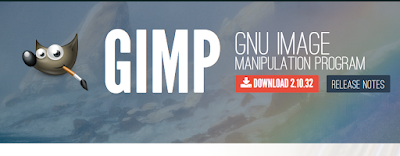أسهل طريقة لإنشاء صورة مصغرة لموقعك الإلكتروني
تتميز صور الأيقونات ICO إذا ما قارناها مع تنسيقات الصور الأخرى مثل PNG. و GIF. بأنها تتوافق مع جميع المتصفحات الحديثة لذا من الضروري أن يكون لدى موقعك الإلكتروني ملف صورة favicon.ico تستخدم لأيقونة الموقع المفضلة أو رمز الموقع وتكون هذه الصورة مربعة (عادةً أبعادها 16×16 أو 32×32).
طريقة1: إنشاء الصورة المصغرة لموقعك من خلال البرامج المتخصصة
يمكنك الاعتماد على برنامج GIMP وهو برنامج لتحرير الصور والرسومات ويمكّنك من تحسين الصور وتغيير حجمها وتعديل ألوانها وتطبيق فلاتر عليها وما إلى ذلك.
كما يسمح التطبيق للمستخدمين بالعمل مع أنواع مختلفة من الصور المتجهة. ورسم الشعارات والتحويل بين أنواع الصور المختلفة ولعل الميزة الرئيسية لهذا البرنامج هي أنه يمكّنك من إنشاء رمز مفضل بتنسيق ICO. دون استخدام محولات صور مختلفة كما هو الحال في برنامج فوتوشوب.
لإنشاء صورة مصغرة من خلال برنامج GIMP اتبع الخطوات التالية:
1. افتح الملف في المحرر بالنقر فوق "ملف" - "فتح"، واختر إحدى الصور المحفوظة على جهاز الكمبيوتر الخاص بك.
إنشاء favicon باستخدام برنامج GIMP
2. الآن تحتاج إلى إزالة التسمية التوضيحية من أجل ترك الرمز فقط لذا انقر فوق لوحة الألوان واختر رمز لون خلفية الشركة. إذا كنت لا تعرف اللون المحدد، فاستخدم أداة الانتقاء اللوني وحرك المؤشر فوق الخلفية وانقر بزر الماوس الأيمن. سيتم اختيار اللون تلقائيًا.
3. قم بتقليل حجم الشعار إلى الأبعاد القياسية أي 16 × 16 بكسل.
4. قم بتصدير الشعار باستخدام القائمة "ملف" ثم تصدير باسم ثم اختر تصدير favicon.
5. اختر تنسيق التصدير أي رمز Microsoft Windows بامتداد ICO. ثم انقر فوق الزر تصدير.
كل شيء جاهز الآن يمكنك استخدام الأيقونة المفضلة على موقع الويب الخاص بك.
طريقة2: تحويل PNG. إلى ICO. باستخدام محولات خاصة عبر الإنترنت
من أجل تحويل PNG. إلى تنسيق ICO. يمكن استخدام محولات مختلفة عبر الإنترنت مثل الموقع التالي الذي يعتبر أحد المواقع المميزة لتحويل الوسائط.
1. افتح موقع الويب واستخدم الشريط الجانبي الأيسر لاختيار ما يلي: محول الصور ثم اختيار التحويل إلى ICO.
2. اختر ملف الصورة png الموجودة على جهاز الكمبيوتر الخاص بك عن طريق النقر فوق اختيار الملفات أو اسحب الملفات إلى الحقل المخصص ثم اختر بدء التحويل.
3. انقر فوق الزر تنزيل لتنزيل الرمز المفضل بتنسيق ICO. على جهاز الكمبيوتر الخاص بك. كما يمكنك إرسال الملف إلى التخزين السحابي أو تنزيله مباشرة بتنسيق ZIP.
كيفية إضافة الأيقونة المفضلة على موقع ووردبريس
يمكنك تحميل الرمز المفضل لديك (favicon.ico) إلى المجلد الرئيسي (الجذر) لموقع الويب.
المجلد الجذر هو الدليل الرئيسي لموقع الويب الذي يحتوي على جميع الملفات الرئيسية الخاصة بـ WP، بما في ذلك index.php، ومجلدات أخرى مثل wp-admin و wp-content و wp-include.
- احفظ ملف favicon.ico في نفس المجلد الذي يوجد فيه الملف index.php.
- بعدها انتقل للوحة التحكم لأدمن الموقع واختر المظهر محرر القوالب وافتح ملف Header.php لتحرير الكود البرمجي الخاص به.
- ابحث عن سطر الكود الذي يبدأ بـ <link rel = وينتهي بـ /favicon.ico /> ( في مثالنا جعلنا اسم الملف favicon.ico لكنك حر في اختيار أي اسم آخر).
- تحتاج إلى تغيير أو إضافة الكود التالي مباشرة تحت الوسم <head>.
<link rel="shortcut icon" href="<?php echo get_stylesheet_directory_uri(); ?>/favicon.ico" />
- احفظ التغييرات وستكون قد انتهيت من إضافة الصورة المصغرة لموقعك.
الخلاصة:
تعرفنا في هذا المقال على أحد التفاصيل الصغيرة والهامة لموقع الويب وهو أيقونة الصورة المصغرة وتعرفنا على طريقة إنشائها وإضافتها لموقعك الإلكتروني. شاركنا تجربتك فيما يتعلق بإنشاء الأيقونة المفضلة في التعليقات أسفل المقال.